Зміст

Вхід в Налаштування роутерів від компанії МГТС може знадобитися при різних обставинах. Наприклад, пристрій тільки що було придбано, і тепер потрібно зробити конфігурування мережі. Незалежно від кінцевої мети авторизація в веб-інтерфейсі виконується однаково практично у всіх моделях маршрутизаторів, поширюваних даними постачальником Інтернет-послуг. Давайте покроково розберемо цей процес, щоб навіть у самих початківців користувачів не залишилося питань.
Крок 1: підключення роутера до комп'ютера
Без попереднього підключення маршрутизатора до комп'ютера не вийде увійти в інтернет-центр, оскільки два пристрої просто не будуть пов'язані між собою, тому спочатку доведеться зайнятися цим завданням. Забезпечити з'єднання можна за допомогою LAN-кабелю або бездротової точки доступу, яка в багатьох випадках працює в штатному режимі за замовчуванням. Інструкцію по цій темі ви знайдете в іншій статті на нашому сайті, перейшовши за наступним посиланням. Тільки після успішного підключення переходите до наступного кроку.

Детальніше: підключення роутера до комп'ютера
Крок 2: Визначення логіна і пароля для входу в веб-інтерфейс
Певні моделі маршрутизаторів від МГТС просто не мають заздалегідь встановлених даних для входу, тому авторизація відбувається автоматично при переході за відповідною адресою. Однак найчастіше стандартний профіль адміністратора все ж таки присутній. Існують різні методи, що дозволяють без будь-яких проблем визначити необхідні відомості для авторизації. Детальніше про це читайте далі.
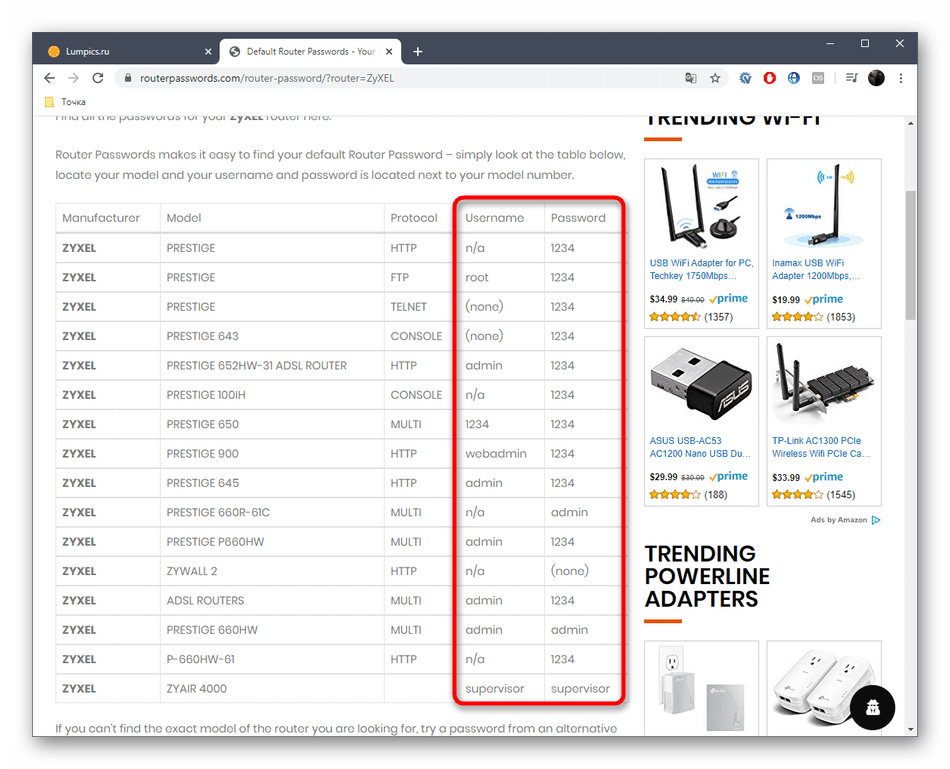
Детальніше: визначення логіна і пароля для входу в веб-інтерфейс роутера
Крок 3: Вхід в інтернет-центр
Приступимо до основного етапу сьогоднішнього матеріалу, який полягає в безпосередній авторизації в веб-інтерфейсі роутера. Тут ми теж не будемо давати ніяких рекомендацій для власників різних моделей пристроїв, оскільки принцип авторизації скрізь однаковий і виглядає наступним чином:
- Подивіться на наклейку, яка розташувалася ззаду або внизу корпусу самого обладнання. Дізнайтеся, яку саме адресу потрібно вводити для входу в веб-інтерфейс через браузер. Практично завжди він має значення
192.168.1.1або192.168.0.1. Уточнимо, що на найпопулярніших моделях SERCOMM RV6688BCM така інформація просто відсутня. Власникам даних роутерів в браузері потрібно буде ввести191.168.1.254. - Тільки що ви повинні були дізнатися адресу для входу, тому сміливо відкривайте будь-який веб-оглядач, вводите його в адресний рядок і натискайте на Enter Для активації.
- При відображенні вікна авторизації введіть відомості, які ми визначали при розгляді кроки 2 .
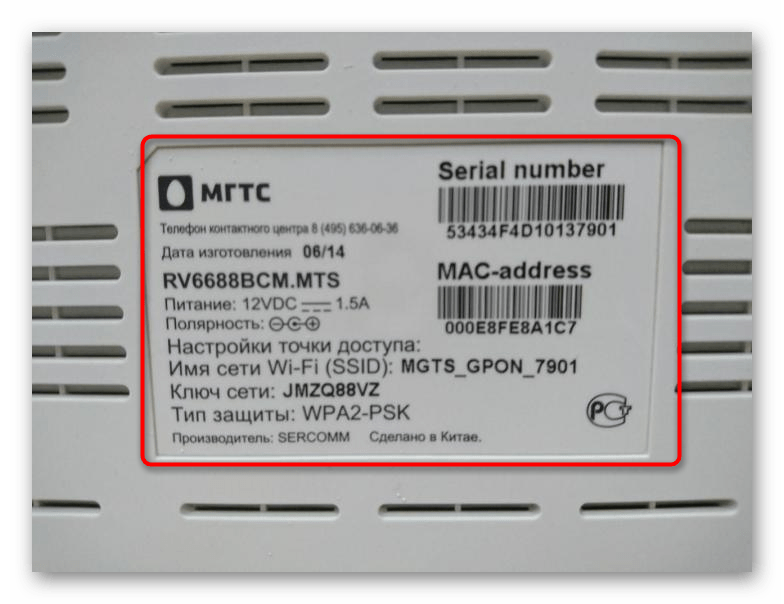
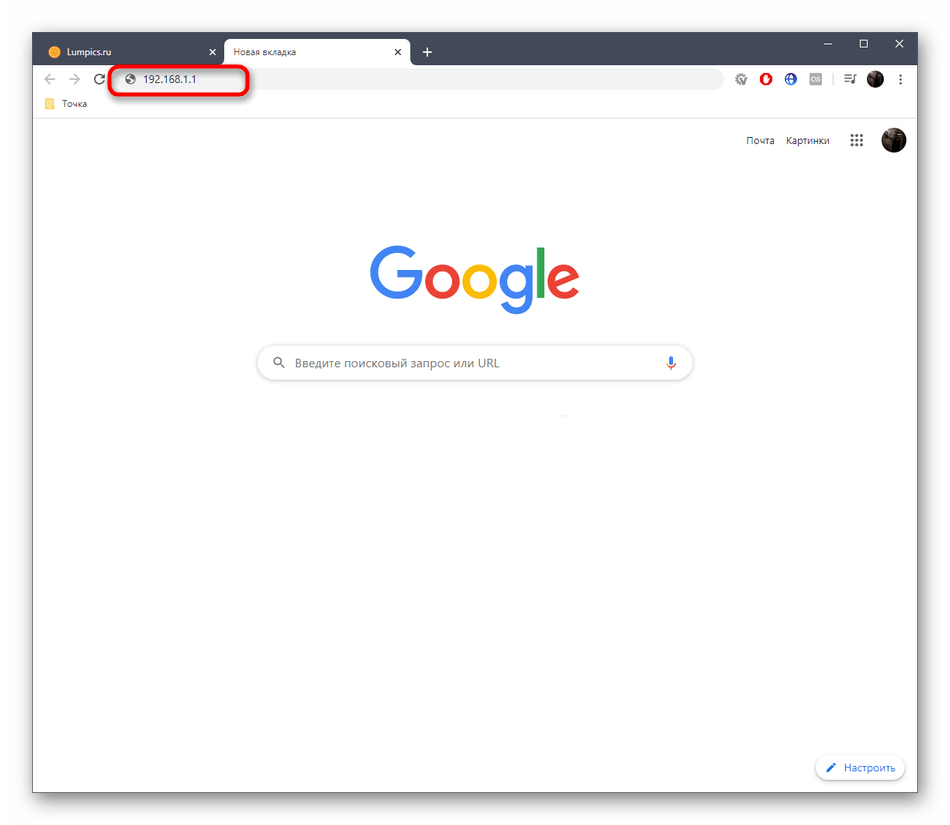
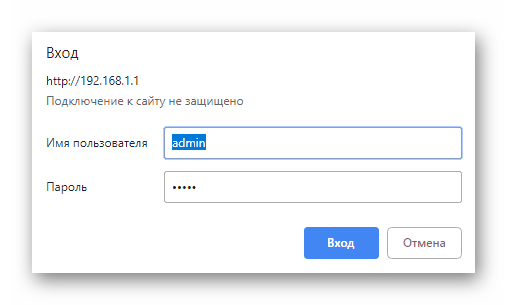
Крок 4: налаштування маршрутизатора
Звичайно, деякі користувачі зацікавлені у вході в веб-інтерфейс для того, щоб просто переглянути статистику використання обладнання, але в переважній більшості випадків ця операція здійснюється для того, щоб зробити будь-які зміни, пов'язані з поведінкою маршрутизатора. На нашому сайті є окрема інструкція, присвячена детальному розбору цієї теми. Ми настійно рекомендуємо ознайомитися з нею, якщо ви вперше стикаєтеся з процесом конфігурації або не до кінця знаєте цей аспект.
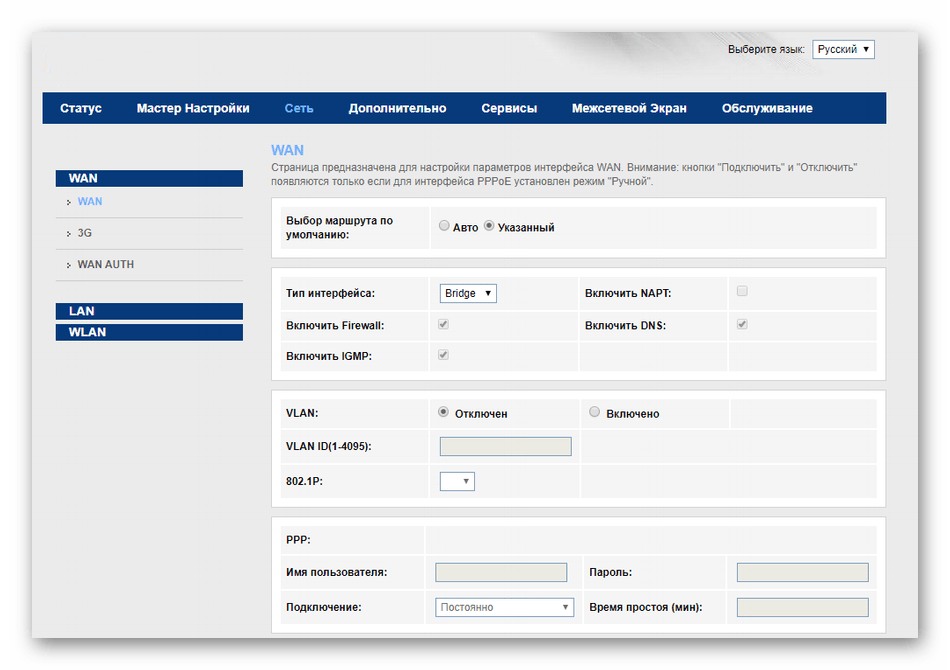
Детальніше: правильна настройка роутерів МГТС
Вирішення можливих проблем
Як видно, процес авторизації не займає багато часу, адже для цього всього лише потрібно відкрити браузер і ввести там відповідну адресу. Однак проблеми також можуть виникнути. Зазвичай вони пов'язані з помилками у функціонуванні самого маршрутизатора або введенням неправильного пароля для авторизації. Якщо ви раптом зіткнулися з такими помилками, шукайте можливі рішення, клікнувши по розташувався далі заголовку.
Читайте також: вирішення проблеми з входом в конфігурацію роутера
Це була вся інформація про вхід в Налаштування роутерів від МГТС. Для всіх моделей цей процес практично однаковий, тому ви можете сміливо вважати наведену вище інструкцію універсальної і повторювати її.




